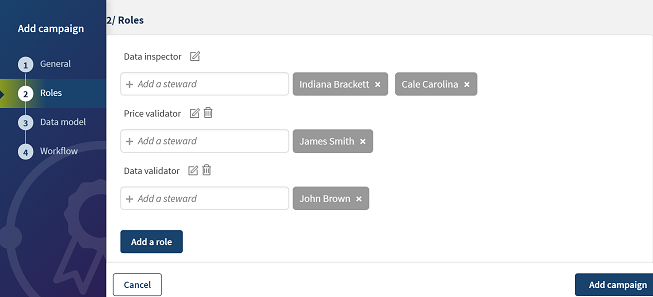Festlegen von Rollen in einer Auflösungskampagne
Definieren Sie Rollen in einer Kampagne, gruppieren Sie Data Stewards in den verschiedenen Rollen und weisen Sie ihnen Zugriffsrechte zu.
Dadurch wird festgelegt, welche Aktionen mit den Daten durchgeführt werden sollen, welche Data Stewards an den Kampagnen teilnehmen und welche Data Stewards auf welche Tasks in welchem Übergangsstatus im Workflow zugreifen können. Sie können in einer Kampagne so viele Rollen wie benötigt hinzufügen.
InformationshinweisTipp: Sie können auch eine Kampagne ohne Definition von Rollen erstellen und die Kampagne dann zu einem späteren Zeitpunkt bearbeiten und nach Bedarf Rollen hinzufügen.